
Mens du forsøgte at spille Rocket League-spillet overfor et forbindelsesproblem med fejlene “Ikke Logget ind Rocket League-servere”.
Så er denne artikel noget til dig. Hendes finder du den komplette information om fejl samt de mulige rettelser til løsning af Rocket League, der ikke er forbudt til servere.
Rocket League er meget populært og unikt køretøjsfodboldspil, og siden frigivelsen har modtaget mange positive anmeldelser overalt på markedet.
Men fra tid til anden findes spil, der rapporterer om forskellige fejl med spillet som Rocket League, der går ned, fryser, problemer med sort skærm, Rocket league runtime-fejl og mange andre.
Og nu rapporterer mange spilere “Ikke Logget ind Rocket League-servere”. Nu, dette er en almindelig fejl og kan stå over for ethvert onlinespil.
I henhold til spillerne vises fejlene “Ikke Logget ind Rocket League-servere” på mange forskellige måder: Nedenfor ser det ud:
- Ingen server online, prøv igen senere
- Ikke Logget ind Rocket League-servere
- Du har i øjeblikket ikke forbindelse til Rocket League-serverne
- Ukendt fejl under kommunikation med Rocket League-servere
Nu, dette er en meget hyppig fejl og kan ses med forskellige enheder som Xbox One, PC eller PlayStation 4.
Så hendes lærer du at rette Ikke Logget ind Rocket League-servere? Men først, lær hvorfor ikke min Rocket League oprettet forbindelse til servere?
Hvad er årsagerne Ikke Logget ind Rocket League-servere?
Der er mange forskellige årsager, der er ansvarlige for fejl Rocket League, der ikke forbinder til servere.
- Spilcache-filer er beskadiget
- På grund af tidskonflikten med Rocket League-serveren
- Nogle gange kan regionen skabe problemer i forbindelse
- Din internetforbindelse fungerer ikke korrekt
- Tredjeparts antivirus eller firewall forstyrrer spillet
Dette er nogle af de almindelige årsager, der er ansvarlige for fejl “Ikke Logget ind Rocket League-servere”.
Hvordan løser jeg fejl “Ikke Logget ind Rocket League-servere”?
Når du støder på Rocket League Ikke Logget ind servere, er den allerførste ting, du skal gøre, at genstarte spillet eller tvinge lukningen af softwaren, da dette fungerer for dig at løse forbindelsesproblemer.
Løsning 1 – Kontroller din region
Som nævnt ovenfor kan regionen også forårsage problemer, så her foreslås det at vælge din region, da yderligere regioner, da det tager meget tid at kommunikere og forårsage forsinkede problemer.
Kontroller regionen for at vælge din egen ved at følge de givne trin:
- Gå til Rocket League> vælg Afspil.
- Vælg nu Spil online.
- Og i menuen> vælg Anbefalet
Sørg også for, at du ikke er i det begrænsede område, da serveradgang nogle steder er begrænset.
Løsning 2 – Slet Game Cache
Hvis du stadig ikke kan oprette forbindelse til Rocket League-servere, er der en mulighed for, at spilcache-filer er beskadiget eller beskadiget.
Følg trinene for at Rydde Cachen:
- Klik først på denne pc> Dokumenter> Mine spil
- Klik nu på Rocket League> TAGame.
- Højreklik derefter på mappen Cache> vælg
Håber dette fungerer for dig at rette fejlen Ikke Logget ind Rocket League Server.
Løsning 3 – Synkroniser Windows Clock
Nogle gange på grund af tidskonflikterne begynder Rocket League-serverne at forårsage problemer. Sørg for, at Windows-uret er synkroniseret.
Følg trinene for at gøre det:
- I proceslinjen> højreklik først på uret> vælg Juster dato / tid.
- Tænd derefter de to muligheder – Indstil tid automatisk og Indstil tidszone automatisk.
- Klik nu på Synkroniser nu.

- Og sørg for, at den aktuelle dato og tid og tidszone er korrekte.
Løsning 4 – Føj en undtagelse til Windows Firewall
I mange tilfælde forstyrrer Windows Firewall og antivirus fra tredjepart den måde, computeren kommunikerer med Rocket League-serverne på.
Så hvis du stadig står over for “Ikke Logget ind Rocket League-servere”, så prøv at tilføje en undtagelse til Windows Firewall.
Følg trinene for at gøre det:
- Klik på Windows-ikonet og søgefeltet> skriv Windows Defender Firewall, og klik på resultatet.
- Nu via Windows Defender Firewall> klik på Tillad en app eller funktion
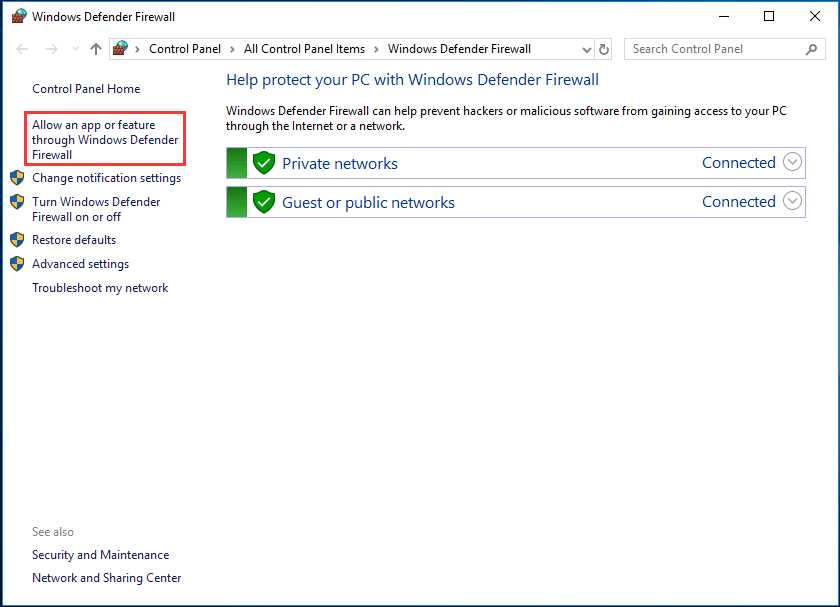
- Klik derefter på Skift indstillinger, og rul ned til Rocket League> markér alle felter med navnet Rocket League.
Håber dette virker for dig at rette Rocket League Ikke Logget ind i servere fejl, men hvis ikke så følg den næste løsning.
Løsning 5 – Genstart dit modem / din router
Genstart af modemet og routeren kan muligvis rydde affaldet og fungerer for dig at løse forbindelsesproblemer, som f.eks. Ikke Logget ind Rocket League-servere.
Følg trinene for at gøre det:
- Luk først konsollen eller computeren
- Træk derefter stikket til modemet og routeren ud af strømkilden (sørg for, at alle lys på modemet og routeren er slukket)
- Lad det være stikket taget i et par minutter.
- Sæt nu strømkilden i> tilslut modemet igen
- Vent, indtil internet / wifi-lyset bliver grønt eller holder op med at blinke
- Hvis du har en router, skal du slutte den til strømkilden igen og vente et øjeblik på, at den opretter forbindelse
- Tænd din computer eller konsol
- Prøv nu at oprette forbindelse til internettet og gennemse en webside, du ikke har besøgt. Og prøv at gennemse en webside, som du ikke har besøgt på et stykke tid
Håber dette fungerer for dig at løse fejlen “Ikke Logget ind Rocket League Servers”. Men sørg ikke for at bruge en kabelforbindelse til at spille Rocket League-spillet.
Løsning 6 – Aktiver portvideresendelse
Prøv at aktivere portvideresendelse, da dette hjælper dig med at forbedre din forbindelseskvalitet til spilserverne. Dette fungerede for mange brugere til at løse problemer med Rocket League-serverne.
Følg trinene for at gøre det:
- Åbn først din webbrowser (Chrome, Firefox)
- Indtast derefter din standardgateway i URL-adresselinjen for at få adgang til din router. Du bliver muligvis bedt om et popup-vindue, der beder om brugernavn og adgangskode.
- Da du kom ind på din routers konfigurationsside> søg efter en side, der hedder Portvideresendelse
- Når du har nået den rigtige side, skal du sørge for at tilføje poster til Rocket League ved hjælp af følgende portområder:
- 7000 – 9000 UDP (til spilservere)
- 80 TCP (HTTP-forbindelser)
- 443 TCP (HTTPS-forbindelser)
Håber dette virker for dig, men hvis du støder på et problem, så prøv at søge på din routers supportwebsted for en detaljeret vejledning om portvideresendelse.
Løsning 7 – Skift til Google Public DNS
Hvis ingen af ovennævnte løsninger fungerer for dig, så prøv at konfigurere dit netværk til at bruge Google Offentlig DNS.
Dette fungerer muligvis for dig at rette Ikke Logget ind Rocket League Servers-fejlen.
Løsning 8 – Kontroller Xbox Server-status
Hvis du får Ikke Logget ind Rocket League servere-fejlen i Xbox One, og de ovennævnte løsninger ikke fungerer for dig, skal du sørge for at kontrollere serviceafbrydelserne på Xbox.
Serviceudfaldet kan påvirke spillets evne, og som et resultat er du ikke i stand til at spille spillet.
Du kan kontakte Xbox supportcenter eller Xbox Twitter for at kontrollere opdateringer om netværksafbrydelser.
Løsning 9 – Xbox Live-abonnement er aktivt
Sørg for, at dit Xbox Live-abonnement er aktivt, som om det blev deaktiveret, og du kan også støde på forbindelsesproblemer, mens du spiller Rocker League.
Løsning 10 – Kontroller PS4-serverstatus
Ligesom Xbox One skal du kontrollere, om Playstation Server støder på serviceafbrydelser, da dette kan påvirke muligheden for at spille Rocket League online.
Så sørg for at kontrollere PlayStation Netværkstjeneste status eller den officielle PlayStation Twitter-profil for at kontrollere opdateringer om netværksafbrydelser eller de potentielle afbrydelser for begrænset adgang.
Nå, ud over alle disse fejl, hvis du står over for problemer med forsinkelse eller ydeevne, mens du spiller Rocket League-spillet, så prøv Game Booster.
- Det øger spillet for en bedre oplevelse
- Optimer pc’en til lydhør gameplay
- Få bedre FPS-sats
Konklusion:
Her er mit job færdigt. Jeg prøvede mit bedste for at liste de komplette rettelser for at løse fejlen “Ikke Logget ind Rocket League Servers”.
Nå, dette er ikke en meget grim fejl, da dette sker på grund af forbindelsesproblemer. Mange spillere formåede at rette det ved at følge rettelserne her.
De givne løsninger er nemme at følge, sørg for at følge dem en efter en og rette Ikke Logget ind Rocket League Servers-fejlen.
Sørg for at følge de løsninger, der er givet en efter en, indtil du finder den, der fungerer for dig.
Også, hvis de manuelle løsninger ikke fungerede for dig, så prøv at køre PC Reparation Værktøj, da du sommetider på grund af pc’s interne problemer begynder at stå over for problemer, mens du spiller spillet.
Derfor kan scanning af dit system med dette reparationsværktøj måske hjælpe dig med at rette Rocket League-serverne Ikke Logget ind fejl.
Jeg håber, du finder denne vejledning hjælpsom og informativ. Hvis det er tilfældet, så glem ikke at dele denne artikel og for andre spørgsmål kan du kontakte os på Facebook eller Twitter.
Held og lykke..!
Hardeep has always been a Windows lover ever since she got her hands on her first Windows XP PC. She has always been enthusiastic about technological stuff, especially Artificial Intelligence (AI) computing. Before joining PC Error Fix, she worked as a freelancer and worked on numerous technical projects.